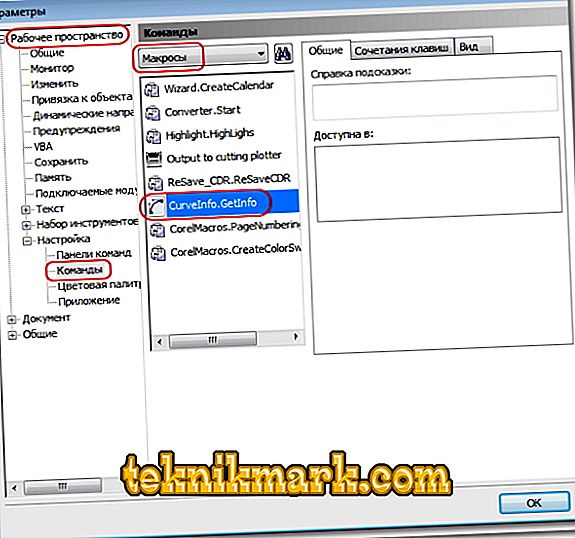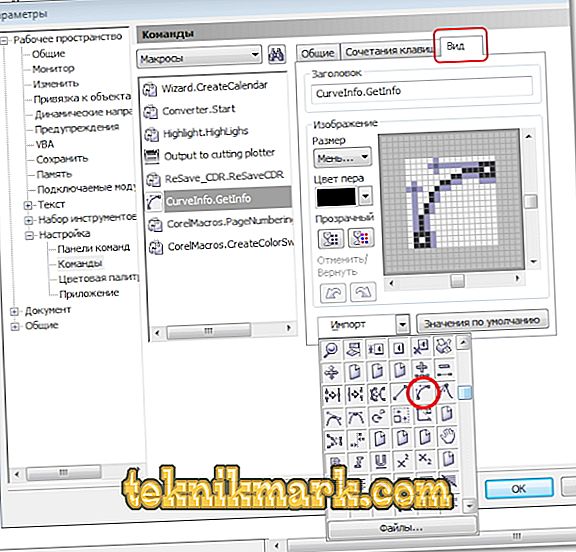Norėdami manipuliuoti vektorine grafika, iš esmės naudojamos dvi programos: „Adobe Illustrator“ ir labai populiarus „Corel Draw“. Pastarasis yra lengviau tvarkomas, todėl mes mėgstame ne tik dizainerius, bet ir žmones, kurie tvarko spausdinimą ne reguliariai, bet kartais. „Korela“ makrokomandos yra komandų rinkinys, sujungtas į bendrą papildymą, ty galite atlikti kelis veiksmus vienu paspaudimu, o tai labai supaprastina daug laiko reikalaujančio projekto darbą. Sužinokite, kaip įdiegti makrokomandas „Corel Draw“.

Sužinokite, kaip teisingai įdiegti makrokomandas Corel Draw.
Kas yra makrokomandos?
Iš esmės jie gali būti sukurti, kad atitiktų jūsų poreikius (jei turite atitinkamų žinių, žinoma), todėl šis skaičius yra labai didelis. Populiariausios yra:
- papildinius, kurie sudaro brūkšninius kodus (CardGenerator);
- išankstinio spaudimo klaidų paieška (CdrPreflight);
- tiesioginis pasirinktos („QuickExport“) eksportas;
- teksto fragmentų paieška ir simbolių pakeitimas (TextReplacer);
- dydžių, ploto, mazgų (SanMCurveInfo) specifikacija.
Makrokomandų diegimas iš scenarijaus
Jei programuotojai bandė ir užregistravo įdiegimo failą .exe formatu, jums nereikės nerimauti: tiesiog dukart spustelėkite jį ir vadovaukitės rekomendacijomis. Ir kaip įdiegti makrokomandą „Korel“, jei jis išsaugomas su plėtiniu .gms? Tokiu atveju jis turi būti įtrauktas į programos šakninį aplanką.
- Uždaryti Korel.
- Čia nukopijuokite arba perkelkite failą „name.gms“:
- Programos failai (x86) Corel CorelDRAW (programos versijos pavadinimas) Pieštukite GMS.
arba čia:
- Naudotojo vardas AppData Tarptinklinis ryšys Corel CorraDRAW (versijos pavadinimas) Piešti GMS (kelias gali skirtis priklausomai nuo operacinės sistemos).
- Atidarykite Corel. Dabar sukuriame mygtuką, kad jį būtų galima pasiekti įrankių juostoje. Nuosekliai spauskite: "Paslauga / Įrankiai" (Įrankiai anglų k. Variantuose) - "Parinktys" (Parinktys) - "Schemos, gamyba" (Tinkinimas) - "Komandos" (Komandos) - "Makrokomandos" (Makrokomandos).

Eikite į skirtuką „Įrankiai“ ir tada „Parametrai“
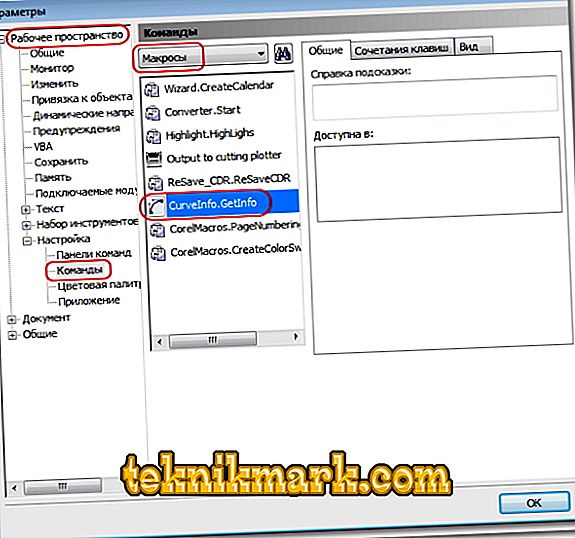
Sąraše suraskite įdiegtos komandos pavadinimą.
- Pažymėkite naujai įkeltą priedą, spustelėkite „View“ („Viev“) - „Import“ (importuoti) ir pasirinkite mygtuko vaizdą. Vilkite mygtuką prie patogaus skydelio. Jei norite, galite priskirti komandą skambinti įrankiui su karštojo klavišų deriniu.
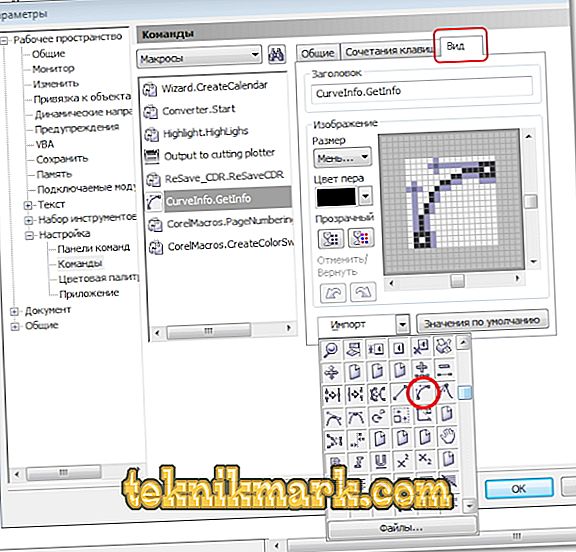
Piktograma gali būti pasirinkta iš paruošto rinkinio arba galite įkelti savo duomenis mygtuku Failai.
Dabar galite greitai pasiekti papildomą asistentą. Dirbkite su malonumu ir būtinai pasidalinkite komentarais, kokias makrokomandas naudojate „CorelDraw“.